Excel 차트-영역 차트
영역 차트를 사용하여 시간 (년, 월 및 일) 또는 범주에 따른 변화를 표시하고 추세 전체의 총 가치에주의를 끌 수 있습니다. 플롯 된 값의 합계를 표시함으로써 영역 차트는 전체에 대한 부분의 관계도 보여줍니다.
영역 차트를 사용하여 시간 경과에 따른 변화의 크기를 강조 할 수 있습니다.
Step 1 − 워크 시트의 열 또는 행에 데이터를 정렬합니다.
Step 2 − 데이터를 선택합니다.
Step 3 −에 INSERT 탭의 차트 그룹에서 리본의 영역 차트 아이콘을 클릭합니다.
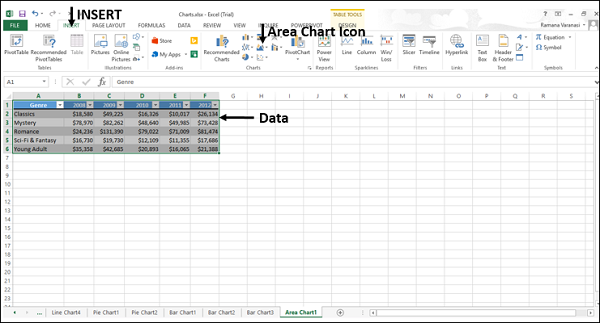
다양한 유형의 사용 가능한 영역 차트가 표시됩니다.
영역 차트에는 다음과 같은 하위 유형이 있습니다-
2-D Area Charts
Area
누적 영역
100 % 누적 영역
3-D Area Charts
3 차원 영역
3D 스택 영역
3D 100 % 누적 영역
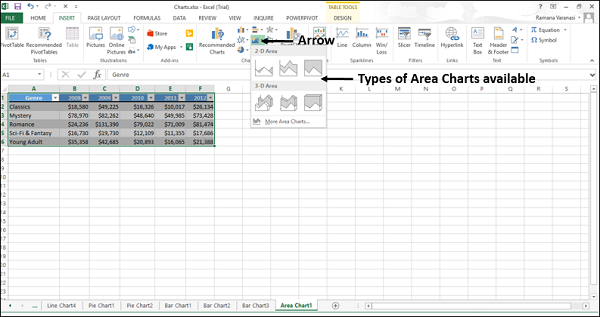
Step 4− 각 아이콘을 마우스로 가리 킵니다. 해당 차트 유형의 미리보기가 워크 시트에 표시됩니다.
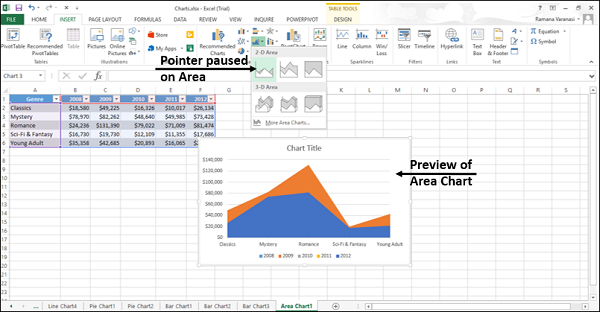
Step 5− 데이터에 맞는 차트 유형을 더블 클릭합니다. 이 장에서는 각각의Area Chart 유형이 유용합니다.
영역 및 3D 영역
이러한 차트 유형은 시간 또는 기타 범주 데이터에 따른 값의 추세를 표시하는 데 유용합니다.
영역 차트는 값을 2D 형식으로 표시합니다. 3 차원 영역 차트는 값을 3 차원 형식으로 표시합니다. 3 차원 영역 차트는 변경할 수있는 세 개의 축 (가로, 세로 및 깊이)을 사용합니다.
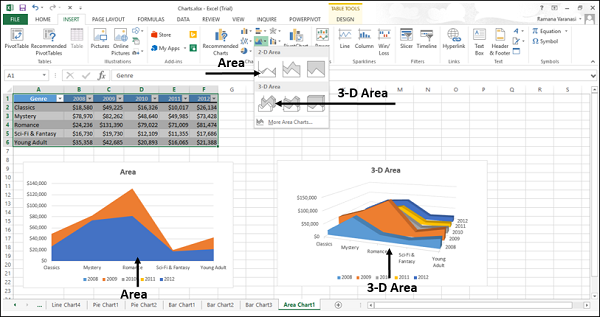
당신은 영역 차트를 사용할 수 있습니다-
카테고리 순서가 중요한 경우.
시간에 따른 변화의 규모를 강조합니다.
위에 주어진 스크린 샷에서 볼 수 있듯이, 스택 영역이 아닌 차트에서 한 시리즈의 데이터는 다른 시리즈의 데이터 뒤에 숨겨 질 수 있습니다. 이 경우 꺾은 선형 차트 또는 누적 영역 차트를 사용하십시오.
누적 영역 및 3D 누적 영역
누적 영역 차트는 시간에 따른 각 값의 기여 추세 나 다른 범주 데이터를 2D 형식으로 표시하는 데 유용합니다. 3 차원 누적 영역 차트는 동일한 경우에도 유용하지만 깊이 축을 사용하지 않고 영역을 3 차원 형식으로 표시합니다.

스택 영역 차트를 사용하여-
시간에 따른 변화의 규모를 강조하십시오.
추세 전체의 총 가치에주의를 기울이십시오.
100 % 누적 영역 및 3D 100 % 누적 영역
100% Stacked Area 차트는 각 값이 시간 또는 기타 범주 데이터에 따라 기여하는 비율의 추세를 표시하는 데 유용합니다. 100% 3-D Stacked Area 차트는 동일한 경우에도 유용하지만 깊이 축을 사용하지 않고 영역을 3D 형식으로 표시합니다.
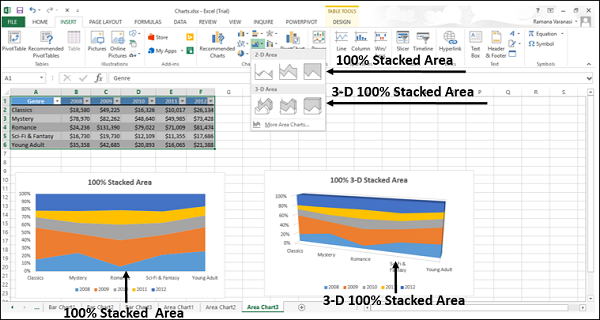
100 % 누적 영역 차트를 사용하여-
추세 전체의 총 가치에주의를 기울이십시오.
시간이 지남에 따라 각 값이 기여하는 비율의 변화 정도를 강조합니다.